2018.09.28
Aplicando o Unsharp Mask (Máscara de Nitidez)


Hoje iremos explicar como aplicar o novo filtro, “Unsharp Mask”!
Mas o que é o Unsharp Mask?

Aplicando o “Unsharp Mask”
1. Ativando a Máscara de Nitidez;
Primeiramente escolha a camada em que deseja aplicar o filtro.
Em seguida selecione na barra de menu, “Filtro”->“Unsharp Mask”.
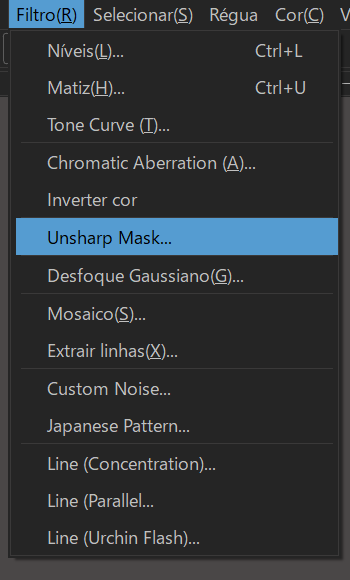
2. Configurando a “Máscara de Nitidez”;
Ajuste os comandos de acordo com sua preferência.
Radius: Determina a área que será alcançada pela nitidez. Levando em consideração que a nitidez melhora a definição das arestas, esse comando decide quantos pixels serão atingidos em volta da aresta. Quanto menor o número de radius, menos pixels ao redor da aresta serão atingidos, quanto maior o número, mais pixels. Resumindo, o radius define se a borda de nitidez ao redor da aresta será mais larga ou fina.
Amount: Refere-se à intensidade do efeito de nitidez. Quão nítido você deseja deixar as arestas. Quanto maior o número, mais nitidez será aplicada.

O jeito é treinar e conhecer a ferramenta! Uma dica é abrir o Unsharp Mask, colocar os valores bem altos e abaixá-los aos poucos, para perceber mesmo a diferença. Bom trabalho a todos!
\ We are accepting requests for articles on how to use /
















